现在买电脑,我们会选择固态硬盘,固态硬盘比机械硬盘最大的优点是读写速度快,特别是电脑启动,系统安装在固态硬盘正常需要10秒左右才能成功进入桌面,机械硬盘正常至少30-40秒才能进入桌面,因此,如果计算机中没有固态硬盘,建议使用最后一个固态硬盘,以获得最佳的启动速度、系统流畅性和软件和游戏的加载速度。
以固态硬盘为例。起初,计算机启动时间约为10秒,但使用一段时间后,计算机启动时间知道是什么原因造成的。
以固态硬盘为例。起初,计算机启动时间约为10秒,但使用一段时间后,计算机启动时间越来越慢。我不知道原因是什么。那么如何解决计算机启动速度慢的问题呢?下面装机之家分享一下Win计算机启动速度减慢的原因及解决方案。
原因一:软件自启动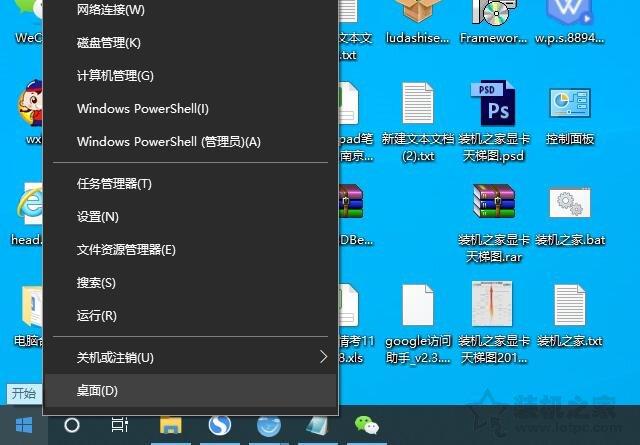 在解决软件自动启动之前,我们首先设置处理器的数量。首先,我们右键单击开始菜单,选择操作,如下图所示。
在解决软件自动启动之前,我们首先设置处理器的数量。首先,我们右键单击开始菜单,选择操作,如下图所示。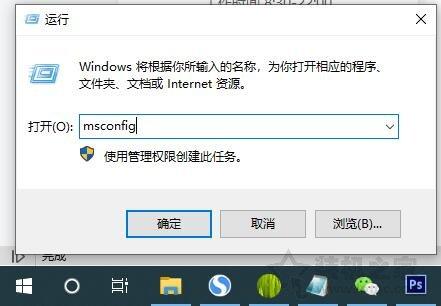 在运行中输入框中输入msconfig进入系统配置。
在运行中输入框中输入msconfig进入系统配置。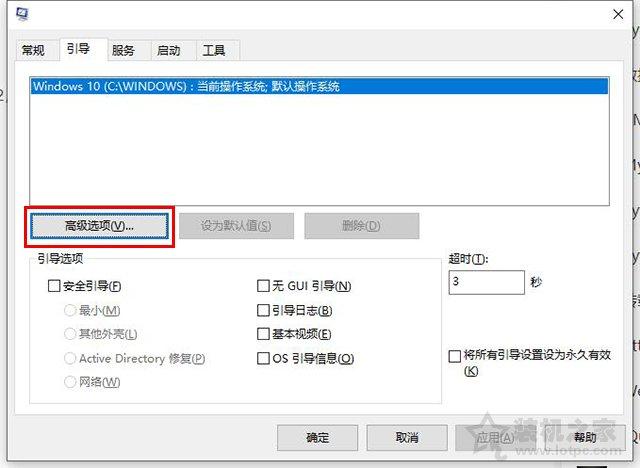 在引导选项中,我们先点击高级选项。
在引导选项中,我们先点击高级选项。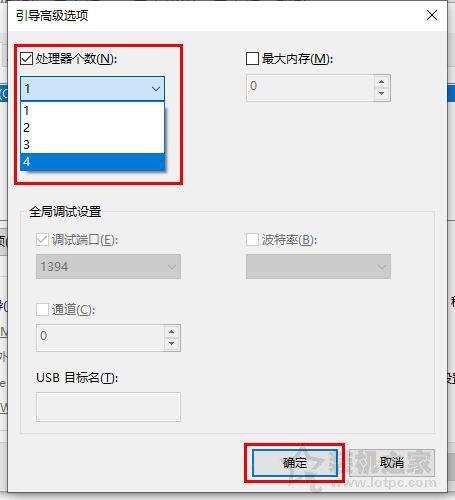 点击确定处理器数量最大的数字(核心),如下图所示。
点击确定处理器数量最大的数字(核心),如下图所示。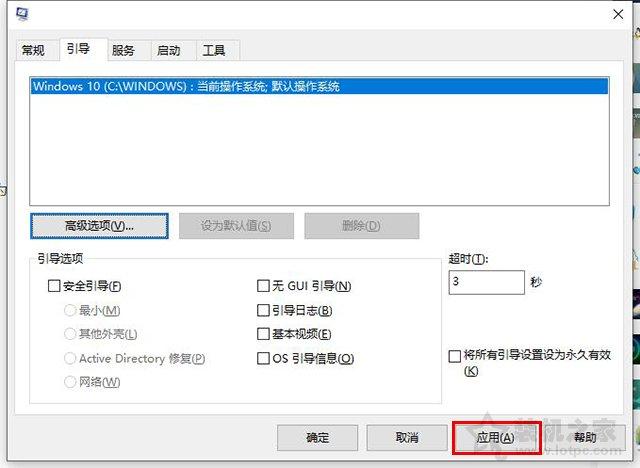 点击应用程序。
点击应用程序。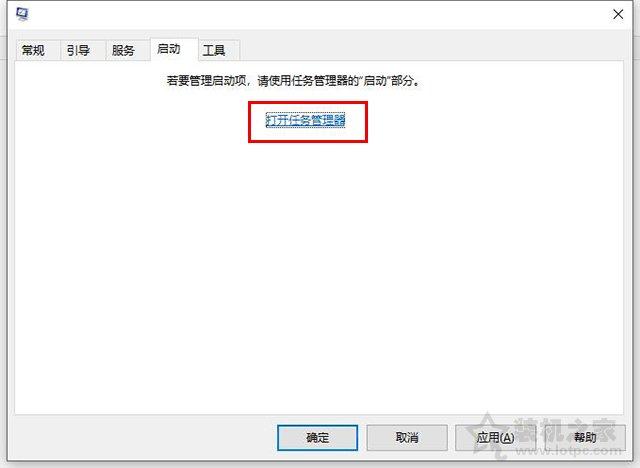 下一步是禁用自启动软件,我们切换到启动选项卡,点击打开任务管理器
下一步是禁用自启动软件,我们切换到启动选项卡,点击打开任务管理器选择任务管理器中的启动选项卡,找到我们在计算机中安装的所有第三方软件。例如,点击雷声,然后点击禁止,逐个禁止所有安装的自动启动软件。如果禁止,状态将提示禁止。
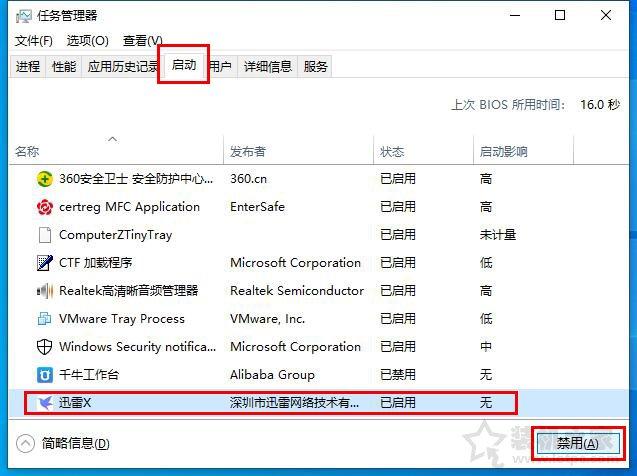 注:也可以使用任务管理器Ctrt Alt del打开组合键。
注:也可以使用任务管理器Ctrt Alt del打开组合键。禁止在启动选项中使用所有第三方软件,这些软件在启动后不会自动启动和打开。让我们重新启动计算机,看看启动速度是否发生了显著变化。
二、开启快速启动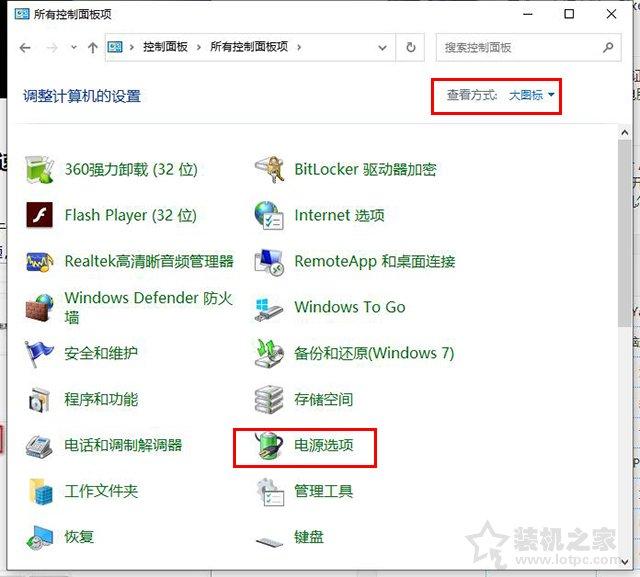 首先,我们打开控制面板,将检查方法修改为大图标
首先,我们打开控制面板,将检查方法修改为大图标 点击选择电源按钮的功能,如下图所示。
点击选择电源按钮的功能,如下图所示。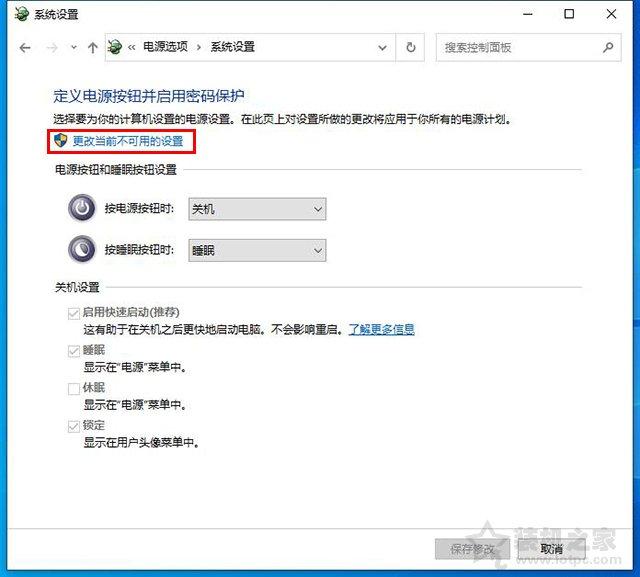 如果关机设置的操作无法修改,请点击更改当前不可用设置,如下图所示。
如果关机设置的操作无法修改,请点击更改当前不可用设置,如下图所示。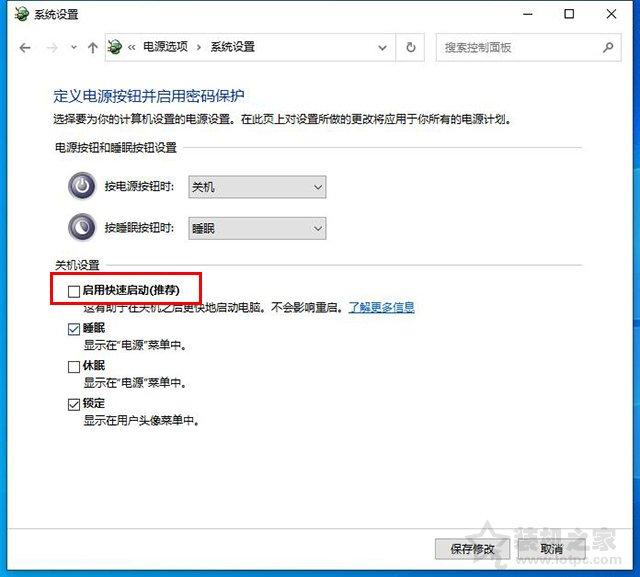 在关机设置中,可以在启用快速启动(推荐)前勾选。如果默认勾选启用快速启动,就不用担心了。
在关机设置中,可以在启用快速启动(推荐)前勾选。如果默认勾选启用快速启动,就不用担心了。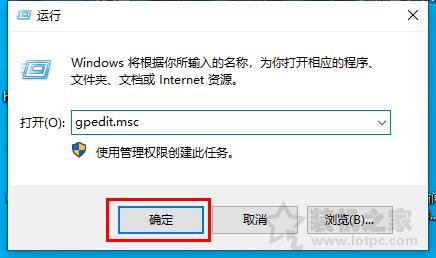 右键单击开始菜单,单击操作,输入gpedit.msc命令,点击确定。
右键单击开始菜单,单击操作,输入gpedit.msc命令,点击确定。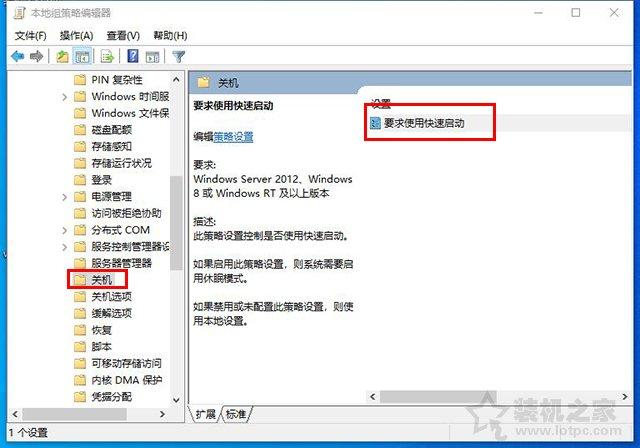 点击左侧计算机配置中的管理模板-系统-关机,在右侧窗口中找到快速启动双击进入。
点击左侧计算机配置中的管理模板-系统-关机,在右侧窗口中找到快速启动双击进入。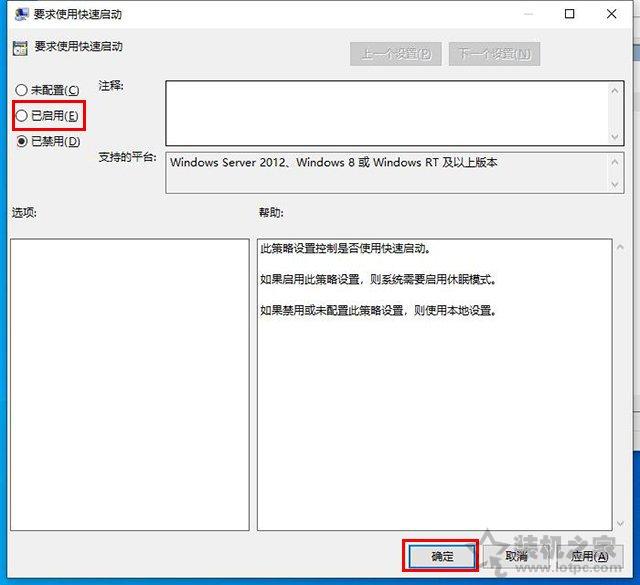 选择已启用进行快速启动,点击确定关闭。
选择已启用进行快速启动,点击确定关闭。重启计算机测试。
三、是否安装了多个杀毒软件也可能是因为安装了多个杀毒软件或组件 ,附带启动速度减慢。我们看到360杀毒软件、360安全1卫士、金山杀毒软件、百度杀毒软件等安装在电脑上。其中一个就够了,多余的都卸载了,还有鲁大师之类的软件。使用后,基本上不会再使用了,所以建议卸载这类软件。
四、显卡驱动引起的启动速度慢你可能不相信,显卡驱动会导致启动速度慢,真的,个人经验!
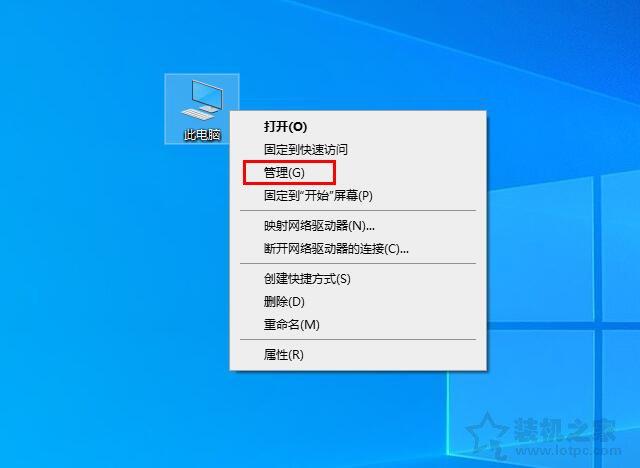
四、显卡驱动引起的启动速度慢
你可能不相信不相信,显卡驱动会导致启动速度慢,真的,个人经验!手便宜,显卡驱动更新,导致计算机启动机会黑屏等待,启动速度慢得多,卸载显卡,重新安装显卡驱动。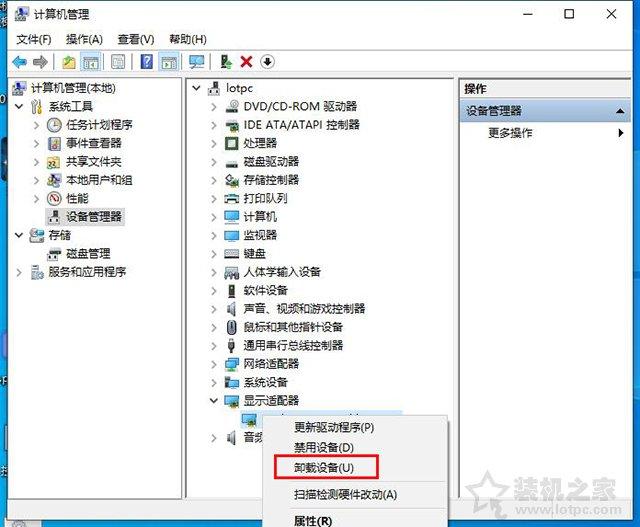
卸载独立显卡的驱动非常简单,鼠标右键单击此计算机,单击管理,如下图所示。
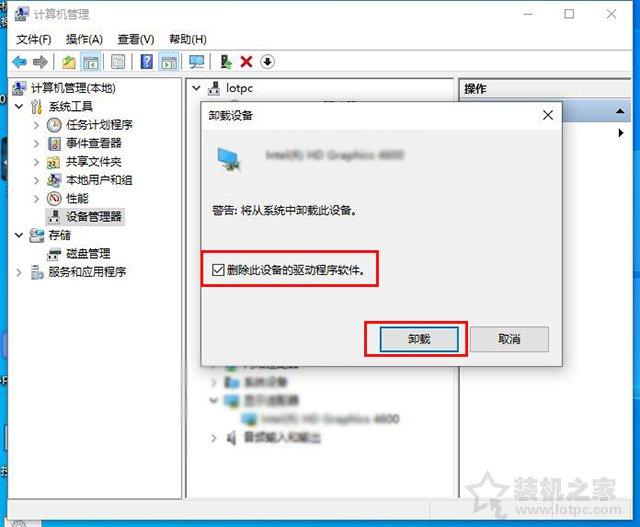
在计算机管理界面中,我们点击设备管理器,启动显示适配器,找到独立的显卡设备。我们右键单击卸载设备(如果您有独立的显卡和集成的显卡,如果您无法区分哪个是独立的或集成的显卡,您可以卸载并重新安装它们。)如下图所示。
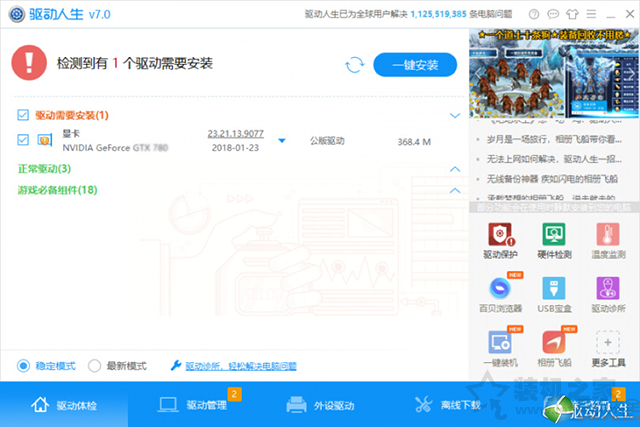
检查删除此设备的驱动程序软件,点击卸载,即可卸载独立显卡驱动,如下图所示。
去官网下载相应的显卡驱动重新安装,或者使用驱动精灵、驱动生活、鲁大师等驱动安装软件重新安装显卡驱动。如果您以前安装过的最新版本的显卡驱动,您可以尝试安装旧版本。
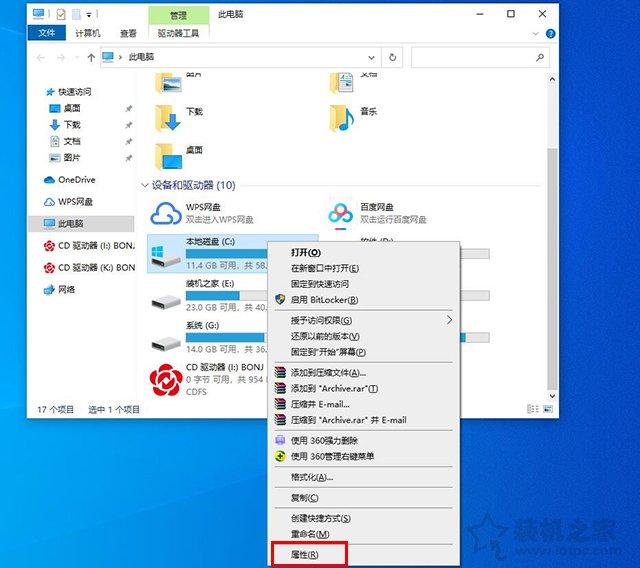 建议不要随意更新系统和驱动程序。有时会有新系统的补丁或驱动程序BUG或者有兼容性问题,最好是Windows更新关闭,禁用Windows update服务。
建议不要随意更新系统和驱动程序。有时会有新系统的补丁或驱动程序BUG或者有兼容性问题,最好是Windows更新关闭,禁用Windows update服务。五、整理磁盘,用360清理垃圾
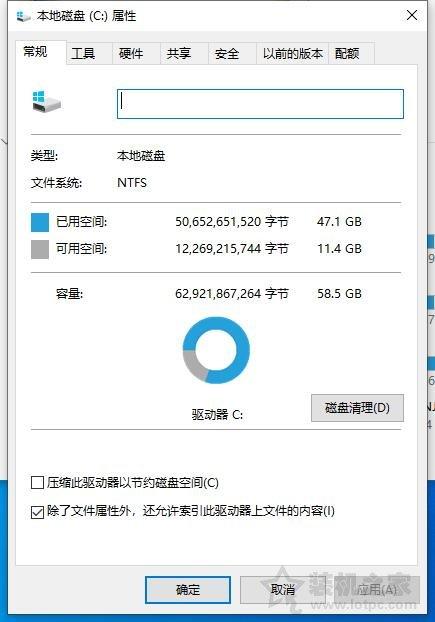
我们点击这台电脑,右键点击本地磁盘C即系统盘符,选择属性,如下图所示。
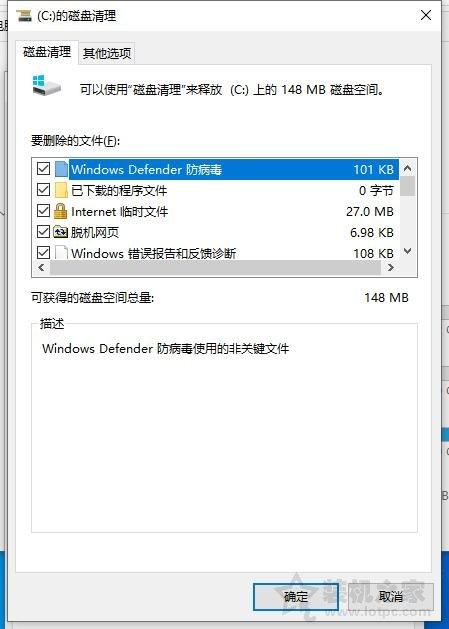
点击磁盘清洗
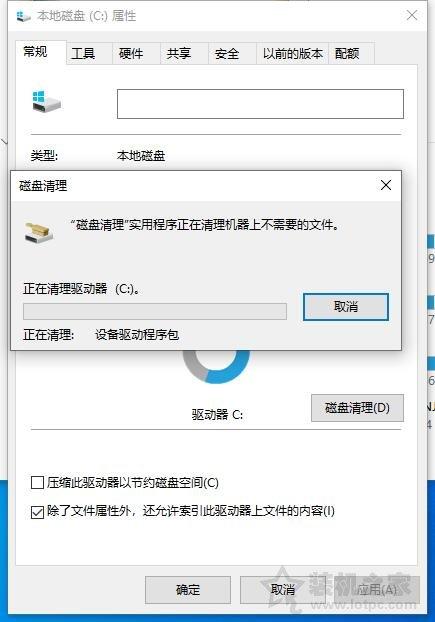
检查所有要删除的文件,点击确定。
等待清理。
建议使用360等软件清除缓存和垃圾文件。
六、机械硬盘出现故障或固态问题导致启动速度慢机械硬盘,无论是作为主盘还是副盘,如果机械硬盘有坏的道路,都会导致计算机启动速度慢的问题。如果机械硬盘是副盘,而不是主盘,你可以试着拔掉机械硬盘的线,只保留固态硬盘,看看计算机启动是否更快。不排除固态问题,导致启动速度慢。
七、进一步优化启动速度1.建议使用4个固态硬盘K对齐。2、uefi启动 gpt安装分区表Win10操作系统。以上是安装之家共享的。Win10计算机启动速度慢的原因及解决方案。如果您发现计算机的启动速度不如以前慢,您可能希望通过上述方法来解决。当然,重新安装系统肯定可以解决100%的问题。如果重新安装系统的启动速度仍然不如以前,则需要找出硬盘问题,如机械硬盘故障,希望这篇文章能对大家有所帮助。





